Како да креирате М3У листу песама користећи Медиа Плаиер у оперативном систему Виндовс 11/10
У овом водичу ћемо говорити о томе како да креирате М3У листу песама(how to create an M3U playlist) у оперативном систему Виндовс 11/10. М3У(M3U) је акроним за МП3 УРЛ(MP3 URL) и датотека је мултимедијалне листе песама. Првобитно је дизајниран за креирање датотека листе песама са МП3(MP3) аудио датотекама. Међутим, може садржати и аудио датотеке у другим аудио форматима. Поред тога, можете додати видео датотеке на М3У(M3U) листе за репродукцију.
Како отворити М3У листу за репродукцију у Виндовс-у
Многи музички плејери вам омогућавају да отворите и слушате М3У(M3U) листе песама на Window 11/10 . Можете да увезете, прегледате и репродукујете М3У(M3U) листе песама у Виндовс Медиа Плаиер(Windows Media Player) -у . Осим тога, неки други медијски плејери независних произвођача такође подржавају М3У(M3U) листе песама за увоз и репродукцију. Неки од ових медијских плејера укључују ВЛЦ(VLC) медиа плејер, ГОМ Плаиер , Винамп, АИМП и ПотПлаиер .
Имајте на уму да М3У(M3U) листе песама не садрже стварни медијски садржај. Ове листе песама се чувају у текстуалном формату и садрже само путању до медијских датотека да би се репродуковале у додатом редоследу. Хајде да сада проверимо различите методе за креирање М3У(M3U) плејлиста на Windows 11/10 .
Како да направим М3У(M3U) листу песама у Виндовс Медиа Плаиер(Windows Media Player) -у ?
Можете да користите изворну апликацију за медиа плејер оперативног система Виндовс 10(Windows 10) , тј. Виндовс Медиа Плаиер(Windows Media Player) . Можете да креирате нову М3У(M3U) листу за репродукцију као и да репродукујете постојеће М3У(M3U) датотеке користећи ВМП(WMP) . Ево корака за генерисање плејлиста у М3У(M3U) формату датотеке у Виндовс Медиа Плаиер(Windows Media Player) -у :
- Отворите Виндовс Медиа Плаиер.
- Прегледајте(Browse) и увезите изворне медијске датотеке.
- Превуците медијске датотеке на листу за репродукцију.
- Кликните(Click) на Опције листе > Сачувај (List)листу(Save) као.
- Изаберите М3У као формат листе песама.
- Притисните(Press) дугме Сачувај(Save) да бисте генерисали М3У(M3U) листу песама.
Прво покрените апликацију Виндовс Медиа Плаиер(Windows Media Player) . Затим(Next) , прегледајте медијске датотеке и фасциклу са којима желите да креирате датотеку М3У листе песама. (M3U)Сада превуците медијске датотеке у одељак Плаилист .(Playlist)
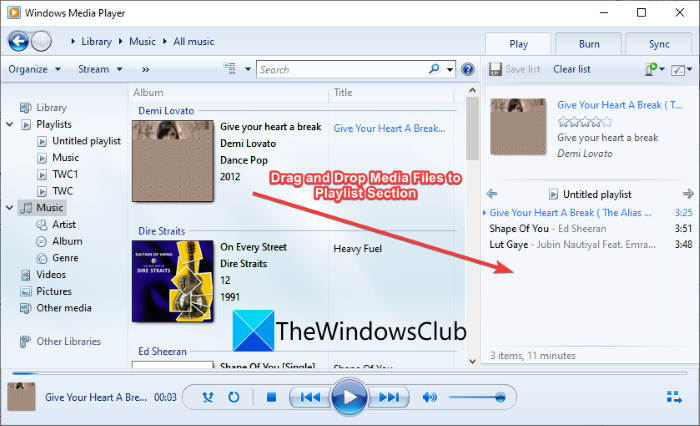
Затим кликните на падајућу опцију Листа опција . (List options)Након тога, додирните опцију Сачувај листу као( Save list as) из различитих опција.
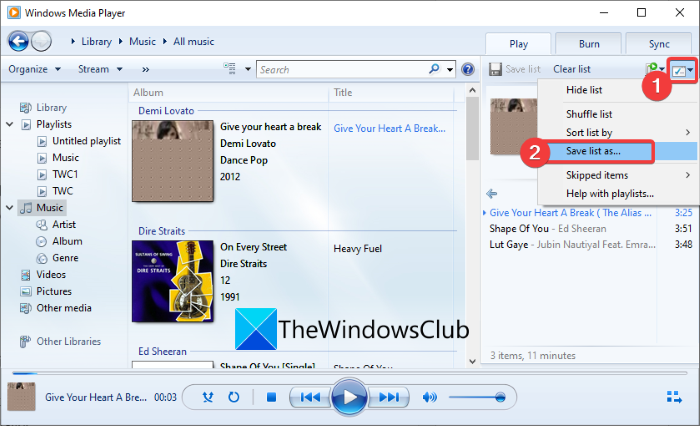
На крају, изаберите формат излазне листе песама као М3У(M3U) и кликните на дугме Сачувај(Save) да бисте креирали М3У листу песама.
Ако желите више опција за креирање М3У(M3U) плејлиста, ми ћемо их навести у овом посту. Пустите нас да се одјавимо!
Како да направите М3У(M3U) листу песама у Windows 11/10
Ево неких других метода за креирање М3У(M3U) листе песама на вашем Виндовс 11/10 рачунару:
- Користите наменског креатора плејлисте за креирање М3У(M3U) листе песама.
- Креирајте М3У(Create M3U) листе песама у ВЛЦ(VLC) медиа плејеру.
- Генеришите М3У листе песама у Винамп-у.
- Направите М3У листу песама у АИМП-у.
- Користите Аудациоус(Use Audacious) да креирате М3У(M3U) листе песама.
- Направите М3У листу за репродукцију у Нотепад-у.
Хајде да сада детаљно размотримо горе наведене методе!
1] Користите(Use) наменског креатора плејлисте да бисте креирали М3У(M3U) листу песама
Постоје неки наменски програми који вам омогућавају да креирате М3У(M3U) листе песама на Windows 11/10 . Овде ћемо навести два бесплатна креатора плејлиста. Пустите нас да се одјавимо!
1) Креатор плејлисте за Мп3 плејере
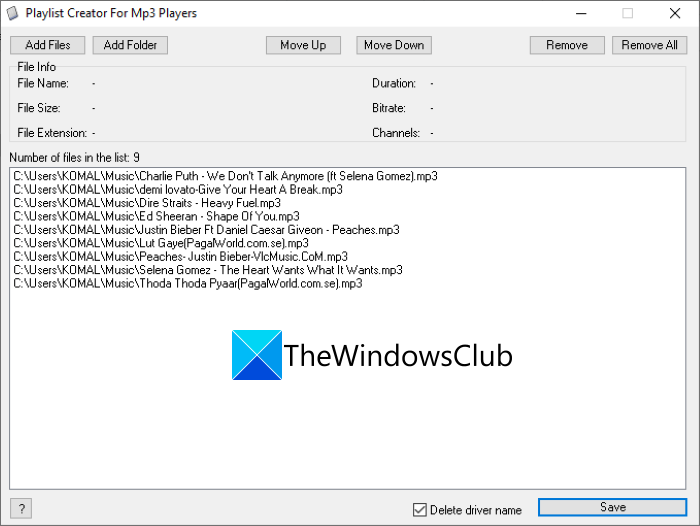
Као што само име говори, Плаилист Цреатор(Playlist Creator) Фор Мп3 Плаиерс(Mp3 Players) је бесплатан софтвер за генерисање М3У(M3U) плејлиста. То је преносив и лаган софтвер за прављење плејлиста. Ево главних корака за коришћење овог софтвера за генерисање М3У(M3U) плејлиста:
- Преузмите овај софтвер са соурцефорге.нет(sourceforge.net) .
- Распакујте преузету РАР(RAR) датотеку помоћу бесплатног(unzipper freeware) софтвера за распакивање .
- Покрените апликацију Плаилист Цреатор(Playlist Creator) .
- Кликните(Click) на дугме Додај датотеке(Add Files) или Додај фасциклу(Add Folder) да бисте увезли више изворних медијских датотека.
- Сада можете да промените редослед датотека помоћу дугмета Помери горе(Move Up) или Доле(Move Down) .
- Притисните(Press) дугме Сачувај(Save) да бисте сачували М3У(M3U) листу песама.
То је једноставан за коришћење и једноставан креатор М3У(M3U) плејлиста који можете испробати.
2) СплаилистМакер
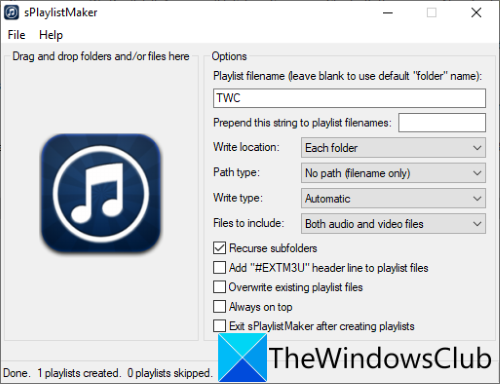
Још један наменски софтвер за креирање М3У(M3U) листа песама на Windows 11/10 је сПлаилистМакер. То је преносиви софтвер који вам омогућава да креирате М3У(M3U) и М3У8(M3U8) листе песама. Ево корака за креирање М3У(M3U) листе песама користећи сПлаилистМакер:
- Преузмите сПлаилистМакер.
- Распакујте преузету фасциклу.
- Покрените датотеку апликације сПлаилистМакер.
- Подесите опције (Set)плејлисте(Playlist) укључујући назив листе песама, локацију за писање, датотеке које треба укључити (аудио/видео или обоје), тип писања ( М3У(M3U) или М3У8(M3U8) ) итд.
- Превуците(Drag) и испустите аудио датотеке или целу фасциклу на њен интерфејс.
М3У(M3U) листа за репродукцију ће бити креирана чим спустите аудио датотеке на њен интерфејс.
Да бисте користили овај софтвер, можете га преузети овде(from here) .
Погледајте: (See:) Како спојити више плејлиста на Спотифи и ИоуТубе Мусиц.(How to merge multiple Playlists on Spotify and YouTube Music.)
2] Креирајте М3У(Create M3U) листе песама у ВЛЦ(VLC) медиа плејеру
Ако сте ватрени корисник познатог ВЛЦ медиа плејера(VLC media player) , можете га користити за креирање М3У(M3U) плејлиста. Омогућава вам да генеришете М3У(M3U) и друге датотеке листе песама укључујући М3У8(M3U8) , КССПФ(XSPF) и ХТМЛ(HTML) листе песама. Ево главних корака за креирање М3У(M3U) плејлиста у ВЛЦ(VLC) медиа плејеру:
- Преузмите и инсталирајте ВЛЦ(VLC) медиа плејер.
- Покрените апликацију.
- Пребаците режим приказа на плејлисту.
- Додајте медијске датотеке на листу за репродукцију.
- Идите на опцију File > Save Playlist у датотеку .(File)
- Изаберите М3У(M3U) као формат излазне датотеке и сачувајте листу песама.
Прво, преузмите и инсталирајте ВЛЦ(VLC) медиа плејер ако га већ немате на рачунару. Затим отворите ГУИ(GUI) овог софтвера.
Сада идите на мени Приказ( View) и кликните на опцију Плејлисте(Playlist) да бисте отворили њен Менаџер листе песама(Playlist Manager) .
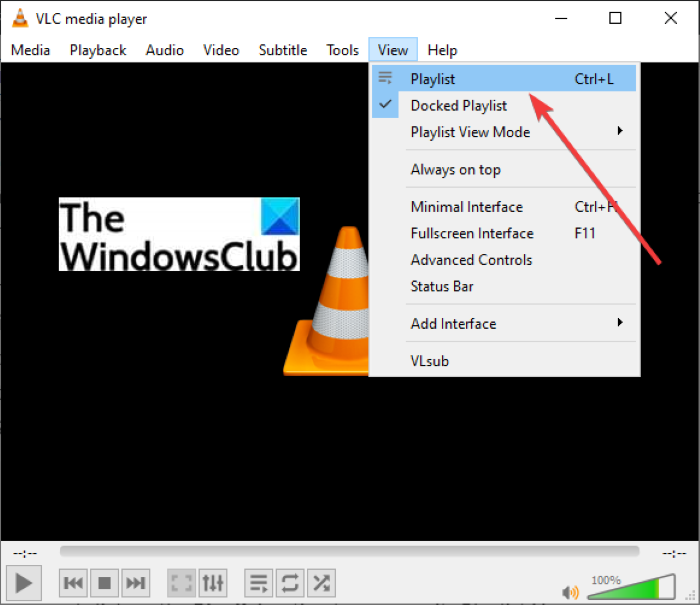
Затим кликните десним тастером миша на белу празну област и из контекстног менија користите опцију Додај датотеку(Add File) или Додај фасциклу(Add Folder) да бисте у њу увезли улазне медијске датотеке.

Након тога идите на мени Датотека(File) и додирните опцију Сачувај листу песама у датотеку(Save Playlist to File) .
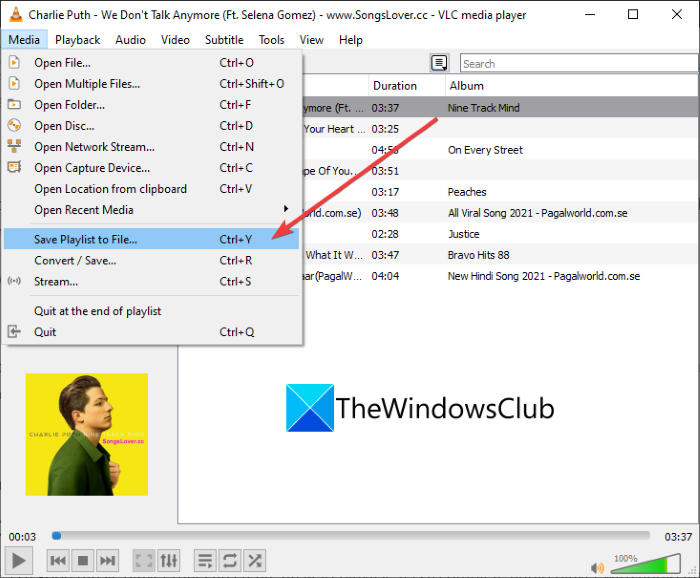
На крају, поставите циљни формат на М3У(M3U) , унесите име датотеке листе за репродукцију, а затим притисните дугме Сачувај(Save) . Ово ће креирати датотеку М3У(M3U) листе песама коју можете да користите у подржаној апликацији.
Прочитајте: (Read:) Како уредити ознаке аудио или видео метаподатака у ВЛЦ медиа плејеру.(How to edit Audio or Video Metadata Tags in VLC media player.)
3] Генеришите М3У листе песама у Винамп-у
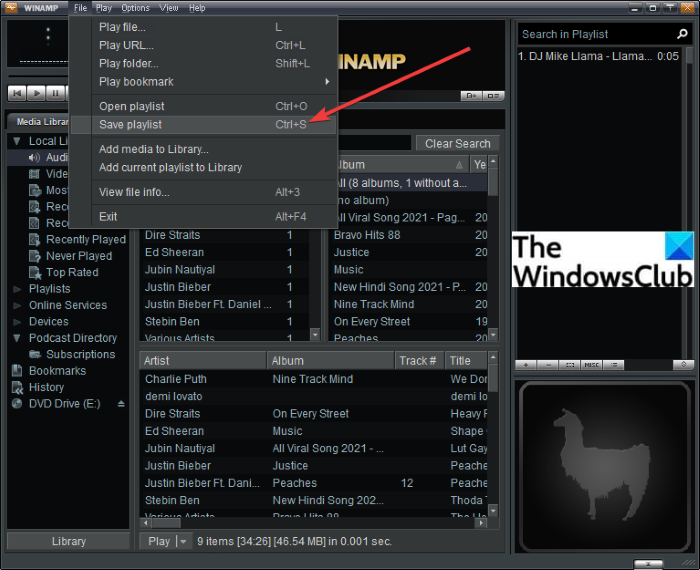
Винамп је један од првих аудио плејера који је подржавао М3У(M3U) листе песама. Можете га користити за репродукцију и креирање М3У(M3U) , М3У8(M3U8) и ПЛС(PLS) листа за репродукцију у Windows 11/10 . Да бисте то урадили, ево корака:
- Преузмите и инсталирајте Винамп.
- Покрените Винамп.
- Додајте му медијске датотеке.
- Кликните на опцију File > Save Playlist
- Изаберите М3У(M3U) као формат излазне листе песама.
- Унесите назив датотеке и притисните дугме Сачувај(Save) .
На овај начин можете креирати и М3У8(M3U8) и ПЛС(PLS) листе за репродукцију.
Прочитајте: (Read:) Како користити додатак Мини Лирицс за Виндовс Медиа Плаиер.(How to use Mini Lyrics Plugin for Windows Media Player.)
4] Направите М3У листу песама у АИМП-у
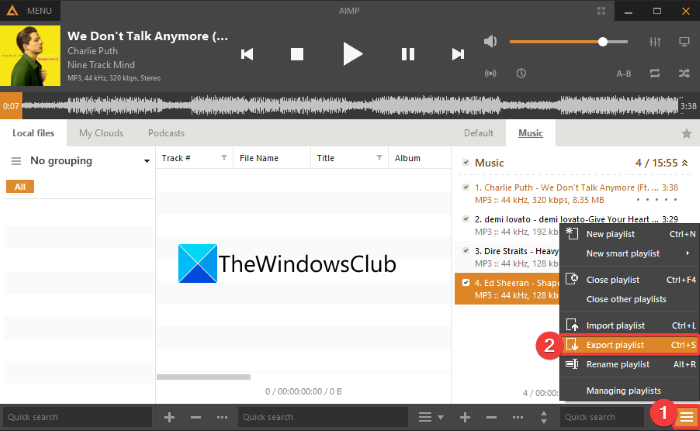
АИМП(AIMP) је добар музички плејер који може да креира М3У(M3U) листу песама. То је комплетан аудио плејер са функцијама аудио означавања и конверзије. Можете креирати датотеке М3У(M3U) , М3У(M3U) , ( Уницоде(Unicode) ) и Винамп(Winamp) листе песама користећи овај софтвер за аудио плејер. Хајде да погледамо кораке да то урадимо:
- Прво, преузмите и инсталирајте АИМП(AIMP) на свој рачунар.
- Сада покрените АИМП софтвер.
- Затим идите на Мени(Menu) и кликните на опцију Отвори датотеке да бисте увезли више аудио датотека.(Open Files)
- Након тога, кликните на мени са три траке који се налази у доњем десном углу.
- Затим притисните опцију Извези листу песама(Export Playlist) и сачувајте датотеку М3У листе песама.(M3U)
Са АИМП(AIMP) -ом је прилично лако и глатко креирати М3У(M3U) листе песама .
5] Користите Аудациоус(Use Audacious) да креирате М3У(M3U) листе песама
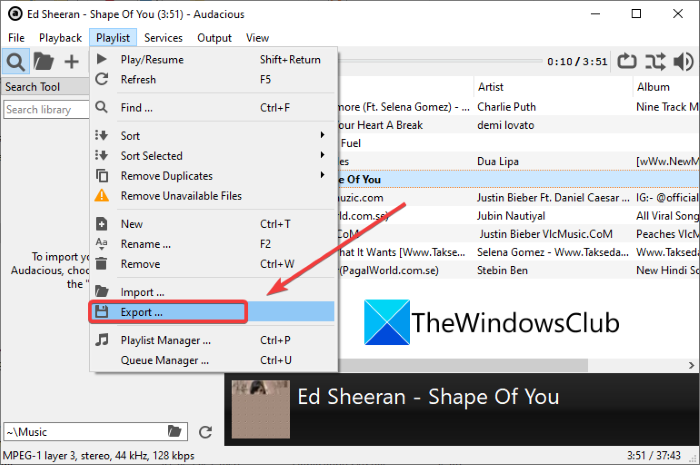
Још један софтвер који можете да користите за генерисање М3У(M3U) листа песама је Аудациоус . То је наменски музички плејер који може да креира М3У(M3U) листе песама. Пратите доле наведене кораке да бисте то урадили:
- Преузмите Аудациоус и инсталирајте га.
- Покрените апликацију.
- Увезите изворне аудио датотеке тако што ћете отићи у мени Датотека .(File)
- Идите на мени Плаилист(Playlist) и кликните на дугме Извези( Export) .
- Унесите назив листе песама са екстензијом .м3у .(.m3u)
- Притисните дугме Сачувај(Save) да бисте генерисали М3У(M3U) листу песама.
Прочитајте: (Read:) Како одједном преузети видео записе са ИоуТубе листе за репродукцију.(How to download YouTube playlist videos at once.)
6] Направите (Create)М3У(M3U) листу за репродукцију у Нотепад -у(Notepad)
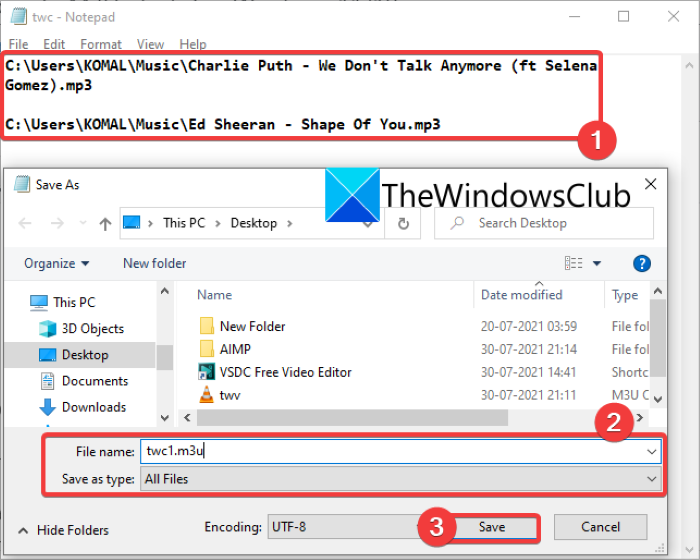
Да, добро сте прочитали! Такође можете да креирате М3У(M3U) листу песама у Нотепад(Notepad) -у на рачунару са Windows 11/10 . Како М3У(M3U) листа за репродукцију у основи садржи локацију медијских датотека и представља формат датотеке заснован на тексту, можете унети путању медијских датотека у новим редовима и креирати М3У(M3U) листу песама. Ево тачних корака за креирање М3У(M3U) листе песама у Нотепад(Notepad) -у :
- Прво отворите апликацију Нотепад(Notepad) у Windows 11/10 .
- Сада копирајте и налепите тачну путању до свих медијских датотека са којима желите да направите листу песама.
- Након што унесете путању до свих изворних медијских датотека, идите у мени Датотека( File) и кликните на опцију Сачувај као(Save as) .
- Затим изаберите Сачувај као тип(Save as type) у Све датотеке(All Files) .
- Затим унесите име датотеке листе за репродукцију и ручно додајте екстензију датотеке .м3у .( .m3u)
- На крају, притисните дугме Сачувај(Save) да бисте креирали М3У листу песама.
Коришћење Нотепад(Notepad) -а је најлакши начин да направите М3У(M3U) листу песама на рачунару са Windows 11/10 .
Како да направим м3у листу песама у бележници?
Можете креирати М3У(M3U) листе песама у Нотепад(Notepad) -у користећи кораке наведене у методи (6). Само(Just) унесите путању медијских датотека и сачувајте датотеку у М3У(M3U) формату.
Како да претворим фасциклу у листу песама?
Горе наведене методе се могу користити за претварање фасцикле у листу за репродукцију. Можете да увезете фасциклу медијских датотека ВЛЦ(VLC) , АИМП(AIMP) или било који други софтвер који се овде спомиње и конвертујете је у М3У(M3U) или неку другу подржану листу песама.
То је то!
Сада прочитајте: (Now read:) Није могуће учитати М3У8, Цросс Домаин Аццесс Дениед, 404 није пронађен или Нема нивоа за играње
Related posts
Подесите или промените подразумевани Медиа Плаиер у оперативном систему Виндовс 11/10
Најбољи бесплатни аудио уређивачи за Виндовс 11/10
Најбољи бесплатни медијски плејери за Виндовс 11/10
ЦнКс Медиа Плаиер је 4К ХДР видео плејер за Виндовс 10
Користите 3нити Медиа Плаиер за гледање филмова и снимање ДВД-ова
Најбољи бесплатни 4К видео плејери за Виндовс 10
Како пуштати музику у Виндовс Медиа Плаиер-у -
Комплетан водич за пуштање музике уз Цортана и Гроове Мусиц, у Виндовс 10
Како користити видео апликацију у оперативном систему Виндовс 8.1 за репродукцију филмова похрањених локално
Виндовс Медиа Плаиер 12 – шта је ново и како функционише?
ВЛЦ Медиа Плаиер преглед, карактеристике и преузимање
7 Мора имати Виндовс Медиа Плаиер 12 додатке
Пустите било који видео формат у Виндовс Медиа Плаиер 12
Винамп алтернативе за Виндовс 10
12 ствари које можете да урадите са Видео Едитор-ом из Виндовс 10
Како користити покрете миша у ВЛЦ Медиа Плаиер-у
Објашњени менији и прикази Виндовс Медиа Плаиер 12
Како преузети, инсталирати и применити скинове у Виндовс Медиа Плаиер 12
7 најбољих маски за Виндовс Медиа Плаиер 12 у 2010
АЛЛПлаиер је бесплатни универзални медијски плејер за Виндовс рачунар
